在日常办公场景中,双面打印不仅能节省纸张成本,还能提升文档的专业性。对于使用WPS Excel处理表格数据的用户而言,掌握双面打印的设置方法尤为重要。以下从自动双面打印与手动双面打印两个维度,详细解析具体操作步骤。
## 一、自动双面打印设置(需打印机支持)
### 1. 进入打印设置界面
打开WPS Excel文件后,点击左上角“文件”菜单,选择“打印”选项,或直接使用快捷键“Ctrl+P”快速调出打印对话框。
### 2. 选择打印机并设置属性
在打印对话框的“打印机”下拉菜单中,选中支持自动双面打印功能的设备。点击右侧“属性”或“设置”按钮,进入打印机属性界面。
### 3. 启用双面打印功能
在打印机属性界面中,找到“双面打印”选项(可能标注为“双面单元”“自动翻页”等)。根据文档方向选择翻页方式:
- **长边翻页**:适用于纵向打印的文档,翻页后文字方向保持一致,类似书籍阅读体验。
- **短边翻页**:适用于横向打印的表格,翻页后文字方向保持水平,适合数据对比类文档。
### 4. 确认并打印
完成设置后,点击“确定”返回打印对话框,核对打印份数与范围,点击“打印”即可。打印机将自动完成纸张正反面打印,无需人工干预。
## 二、手动双面打印设置(适用于无自动功能的打印机)
### 1. 开启手动双面打印模式
在打印对话框中,勾选“手动双面打印”选项(部分版本需在“打印方式”下拉菜单中选择)。
### 2. 打印奇数页
点击“打印”按钮后,打印机仅输出文档的奇数页(1、3、5…)。打印完成后,系统会弹出提示框,指导用户进行下一步操作。
### 3. 纸张翻面操作
根据提示,将已打印的纸张从出纸口取出,保持原有顺序与方向,将纸张翻转至背面(注意短边或长边对齐,与后续翻页方式一致)。
### 4. 打印偶数页
将翻面后的纸张重新放入纸盒,点击提示框中的“确定”按钮,打印机继续输出偶数页(2、4、6…),完成双面打印。
## 三、进阶技巧与注意事项
### 1. 打印预览优化
在打印前,通过“打印预览”功能检查文档布局。若发现内容被截断或页边距异常,可调整“页面设置”中的缩放比例或边距参数。
### 2. 打印顺序调整
对于多份文档,若需逐份打印(即先打印第一份完整文档,再打印第二份),需取消勾选“逐份打印”选项。反之,若需按页码顺序打印(即先打印所有文档的第一页,再打印第二页),则保持勾选状态。
### 3. 特殊场景处理
- **装订线设置**:若文档需装订,可在“页面设置”中预留装订线宽度,避免内容被遮挡。
- **反片打印**:需勾选“反片打印”选项(适用于镜像输出场景),但需注意该功能对打印机内存要求较高。
掌握WPS Excel双面打印的设置方法,不仅能提升办公效率,还能体现专业素养。无论是自动双面打印的便捷性,还是手动双面打印的灵活性,用户均可根据实际需求选择合适方案。